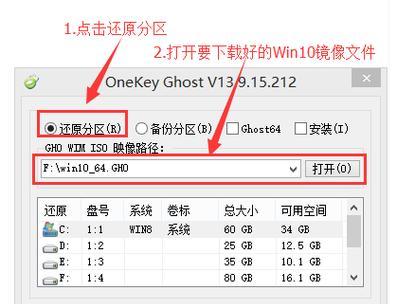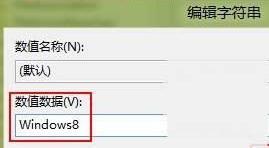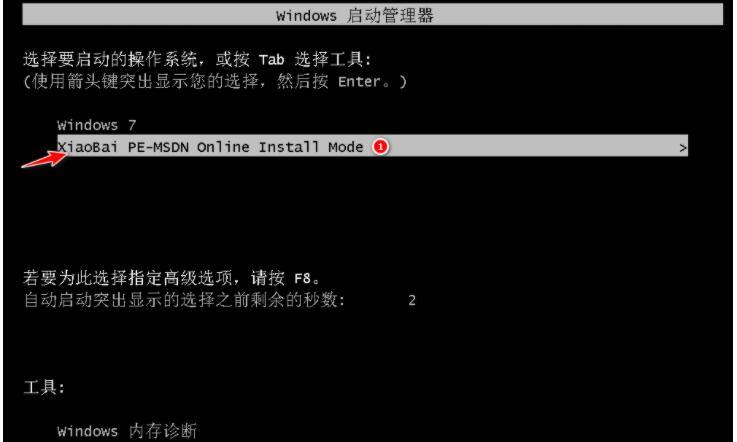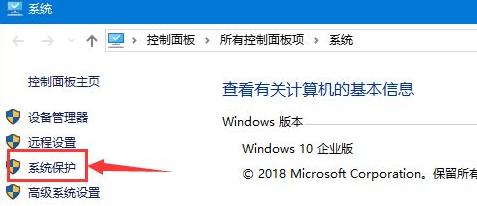现如今,电脑已经成为了人们生活中不可或缺的一部分,而电脑系统作为电脑的核心,经常需要进行重装以保持其良好的运行状态。本文将详细介绍如何使用USB重装电脑系统,方便那些对电脑操作不熟悉或者希望尝试使用更方便的方式来重装系统的用户。
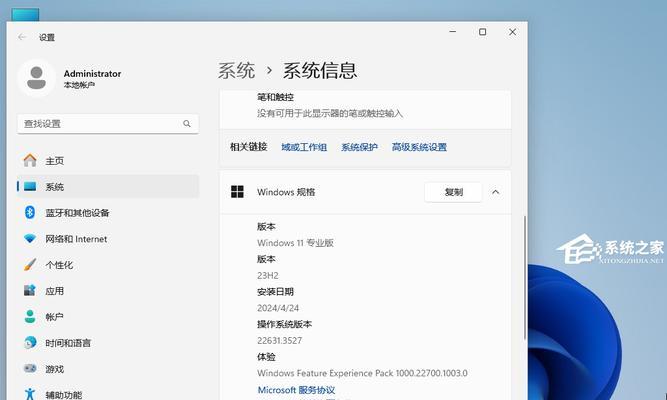
一、准备所需工具和材料
1.准备一个空白的USB闪存盘
首先确保有一个容量足够的空白USB闪存盘,推荐至少16GB的容量,以便存储操作系统的安装文件和其他必要的文件。

二、下载和创建安装盘
2.下载最新的操作系统镜像文件
在官方网站上下载最新的操作系统镜像文件,确保选择与您当前系统版本相匹配的镜像文件。
三、制作可启动的USB安装盘
3.使用专业软件制作可启动的USB安装盘
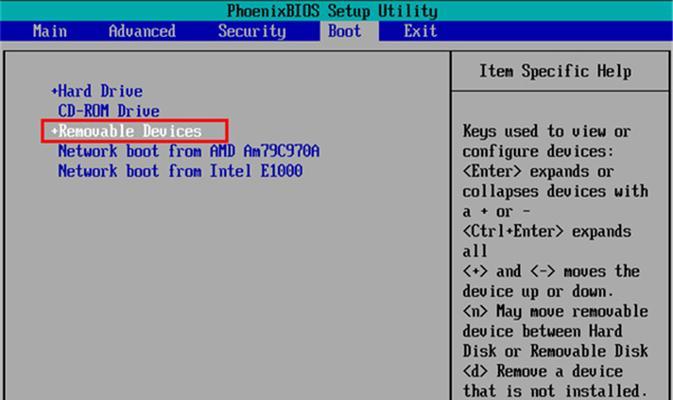
使用专业的软件,如Rufus或者Etcher等,将下载好的操作系统镜像文件写入USB闪存盘中,使其成为一个可启动的安装盘。
四、重启电脑并进入BIOS设置
4.重启电脑并进入BIOS设置
将制作好的USB安装盘插入电脑,然后重启电脑。在开机过程中,根据提示按下相应的按键进入BIOS设置界面。
五、设置启动顺序
5.设置USB设备为第一启动项
在BIOS设置界面中,找到“Boot”或者“启动”选项,并将USB设备设置为第一启动项。然后保存设置并退出BIOS。
六、开始安装系统
6.开始安装系统
重启电脑后,系统将自动从USB安装盘中启动。按照屏幕上的指示,选择安装语言、时区和键盘布局等参数,并点击“下一步”按钮。
七、选择安装类型
7.选择安装类型
在安装界面中,根据需求选择“全新安装”或者“升级”等不同的安装类型,并点击“下一步”按钮。
八、选择系统分区
8.选择系统分区
根据自己的需求,选择要安装操作系统的分区,并将其格式化为适合安装系统的格式。
九、开始安装
9.开始安装
确认分区设置后,点击“安装”按钮,系统将开始安装操作系统,并进行相应的文件拷贝和安装操作。
十、等待安装完成
10.等待安装完成
系统将自动进行文件的拷贝和安装操作,这个过程可能需要一些时间,请耐心等待。
十一、设置用户账户和密码
11.设置用户账户和密码
在安装完成后,系统将要求您设置一个用户账户和密码,以便您日后登录使用电脑时使用。
十二、进行系统设置
12.进行系统设置
安装完成后,根据界面提示进行必要的系统设置,如时区、语言、网络连接等。
十三、安装所需驱动程序
13.安装所需驱动程序
安装完成后,根据需要安装相应的设备驱动程序,以确保所有硬件设备都能正常运行。
十四、更新系统补丁
14.更新系统补丁
连接到互联网后,及时更新系统补丁以修复系统中可能存在的漏洞和问题。
十五、备份重要数据
15.备份重要数据
在使用USB重装电脑系统之前,务必备份重要的个人数据和文件,以免在安装过程中丢失。
使用USB重装电脑系统是一种方便快捷的方式,可以帮助我们轻松地解决电脑系统问题或升级系统。只需要准备好所需工具和材料,按照步骤进行操作,即可完成系统的重装。希望本文对那些希望尝试使用USB重装电脑系统的用户提供了有用的指导和帮助。